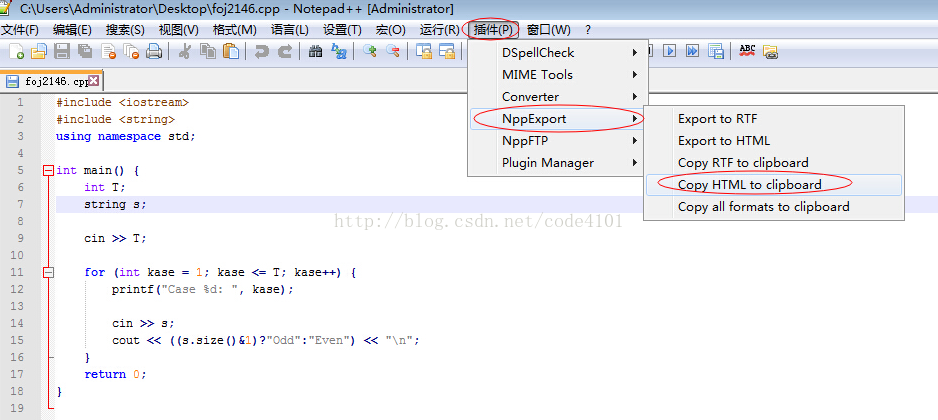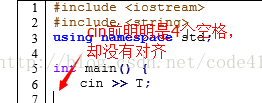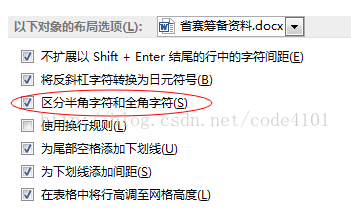【转】word排版宏的使用
原文: https://blog.csdn.net/bruce_shan/article/details/73302756
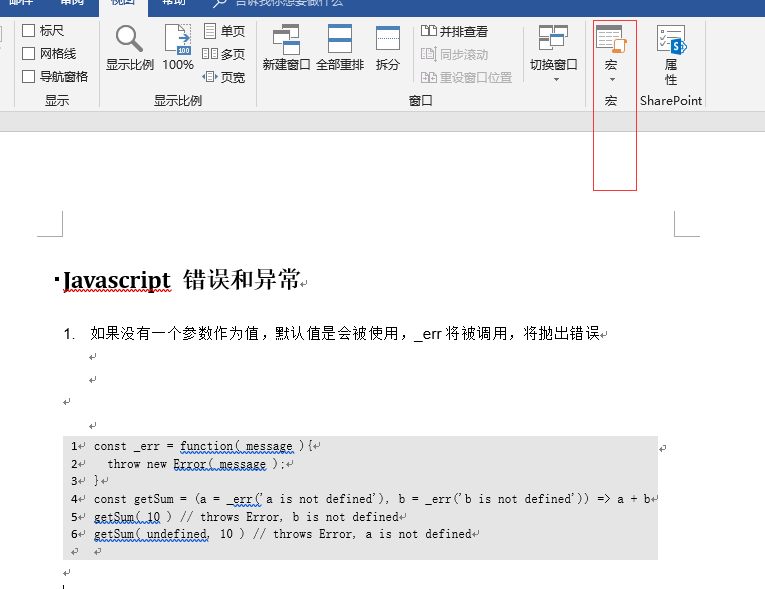
--------------------------------------------------------------------
学数学和计算机,当然还是用LaTeX排版技术文章更方便。但有时候还是迫不得已需要用Word写作,另外Word其实也有Word的好处,比如细节上的修改要比LaTeX方便。
从Matlab高亮代码复制到Word,中文会乱码开始,我就很想研究下如何在Word中展示漂亮的代码。今年寒假利用Vim,有些突破,10月3日的时候又有了比较大的进展,自己设计了一款Vim的代码高亮配色方案,然后利用Vim的:TOhtml命令生成html文件,再用浏览器打开html文件,复制里面的代码到Word,就能保留原始的高亮效果了。
其实本质就是制作一份html文件,复制到Word时会保留其源格式。很多代码编辑器或者IDE都有提供制作html文件的功能,比如CodeBlocks(File -> Export -> As HTML...)。后来我发现Notepad++才是最方便的工具。然后结合看Oeasy的Word教学视频,对底纹等排版知识有了更深的了解,加上一点VBA的功底,目前能比较高效的进行Word的代码排版工作了。
- - - - - - - - - - - - - - - - - - - - - - - - - - - - - - - - - - - - - - - - - - - - - - - - - - - - - - - - - - - - - - - - - - - - - - - - - - - - -
1 工欲善其事,必先利其器
2 基本操作
- 用Notepad++直接编辑代码文件,注意文件后缀,比如.cpp是C++程序,.m是Matlab,写对后缀表示的文件类型,才有对应的语法高亮效果。
- 选中需要的代码块(或者不选,默认对全文操作),使用“插件 -> NppExport”,具体见下图
- 然后直接粘贴到Word就行了。
3 更上一层楼: 行号与灰色背景
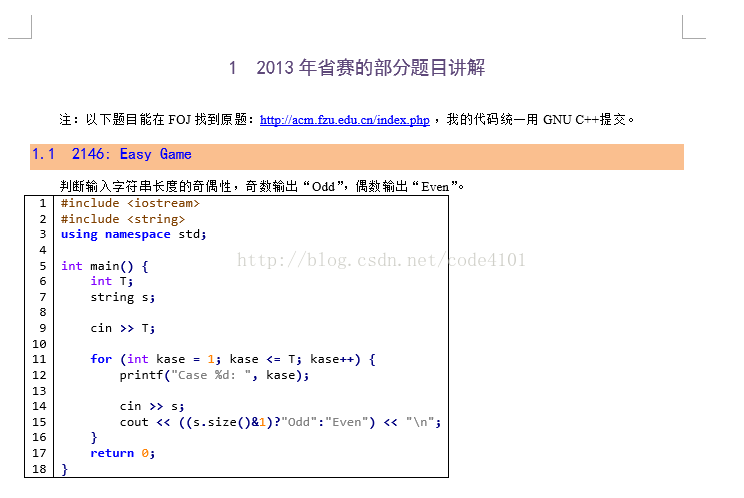
- 将行号的数字颜色改成背景色就能“隐藏行号”了,需要的时候再调回黑色。
- 注意表格线框是可以隐藏的。
- 有时候代码排版的比较紧凑,行间距较小会导致下划线"_"没掉了,这时可以试试用“Consolas”字体。
- 如果以后需要从Word复制代码,放到表格第二列的左上角,鼠标变成一个黑色箭头时,就能单击全选代码文本进行复制了。行号对源代码不会有任何的干扰。
- 注意代码不要过长,长度超过一行时,可能会带来一些不便。
- 如果发现空格并没有与字母等宽(如下图所示),则是半全角字符的bug作祟。在“文件 -> 选项 -> 高级”的“布局选项”去掉“区分半角字符和全角字符”的选项即可。
4 更加智能与自动化
- Sub 设置代码表格()
- ' author: code4101
- ' 设置代码表格 宏
- '
- '
- ' 背景色为morning的配色方案,RGB为(229,229,229)
- With Selection.Tables(1)
- With .Shading
- .Texture = wdTextureNone
- .ForegroundPatternColor = wdColorAutomatic
- .BackgroundPatternColor = 15066597
- End With
- .Borders(wdBorderLeft).LineStyle = wdLineStyleNone
- .Borders(wdBorderRight).LineStyle = wdLineStyleNone
- .Borders(wdBorderTop).LineStyle = wdLineStyleNone
- .Borders(wdBorderBottom).LineStyle = wdLineStyleNone
- .Borders(wdBorderVertical).LineStyle = wdLineStyleNone
- .Borders(wdBorderDiagonalDown).LineStyle = wdLineStyleNone
- .Borders(wdBorderDiagonalUp).LineStyle = wdLineStyleNone
- .Borders.Shadow = False
- .AutoFitBehavior (wdAutoFitContent) '自动调整大小
- End With
- With Options
- .DefaultBorderLineStyle = wdLineStyleSingle
- .DefaultBorderLineWidth = wdLineWidth050pt
- .DefaultBorderColor = wdColorAutomatic
- End With
- ' 段落无首行缩进,行间距为固定值12磅
- With Selection.ParagraphFormat
- .LeftIndent = CentimetersToPoints(0)
- .RightIndent = CentimetersToPoints(0)
- .SpaceBefore = 0
- .SpaceBeforeAuto = False
- .SpaceAfter = 0
- .SpaceAfterAuto = False
- .LineSpacingRule = wdLineSpaceExactly
- .LineSpacing = 12
- .KeepWithNext = False
- .KeepTogether = False
- .PageBreakBefore = False
- .NoLineNumber = False
- .Hyphenation = True
- .FirstLineIndent = CentimetersToPoints(0)
- .OutlineLevel = wdOutlineLevelBodyText
- .CharacterUnitLeftIndent = 0
- .CharacterUnitRightIndent = 0
- .CharacterUnitFirstLineIndent = 0
- .LineUnitBefore = 0
- .LineUnitAfter = 0
- .MirrorIndents = False
- .TextboxTightWrap = wdTightNone
- .AutoAdjustRightIndent = True
- .DisableLineHeightGrid = False
- .FarEastLineBreakControl = True
- .WordWrap = True
- .HangingPunctuation = True
- .HalfWidthPunctuationOnTopOfLine = False
- .AddSpaceBetweenFarEastAndAlpha = True
- .AddSpaceBetweenFarEastAndDigit = True
- .BaseLineAlignment = wdBaselineAlignAuto
- End With
- ' 清除原有的段落底纹
- Selection.ParagraphFormat.Shading.BackgroundPatternColor = wdColorAutomatic
- End Sub
- Sub 输入连续数字()
- ' author: code4101
- 行数 = InputBox("请输入代码终止行数", "输入行数", "50")
- For i = 1 To 行数 - 1
- Selection.TypeText Text:=i
- Selection.TypeParagraph
- Next
- Selection.TypeText Text:=行数
- End Sub
这里我写了两个宏,一个是输入连续数字的宏,读者调用一下玩玩就知道什么功能了。另一个是对代码表格进行一些处理的宏,选中那个一行两列的表格,读者跑跑我的宏就知道效果了。(这两个宏的配置会比较个性化,读者可以根据自己的喜好来开发。)
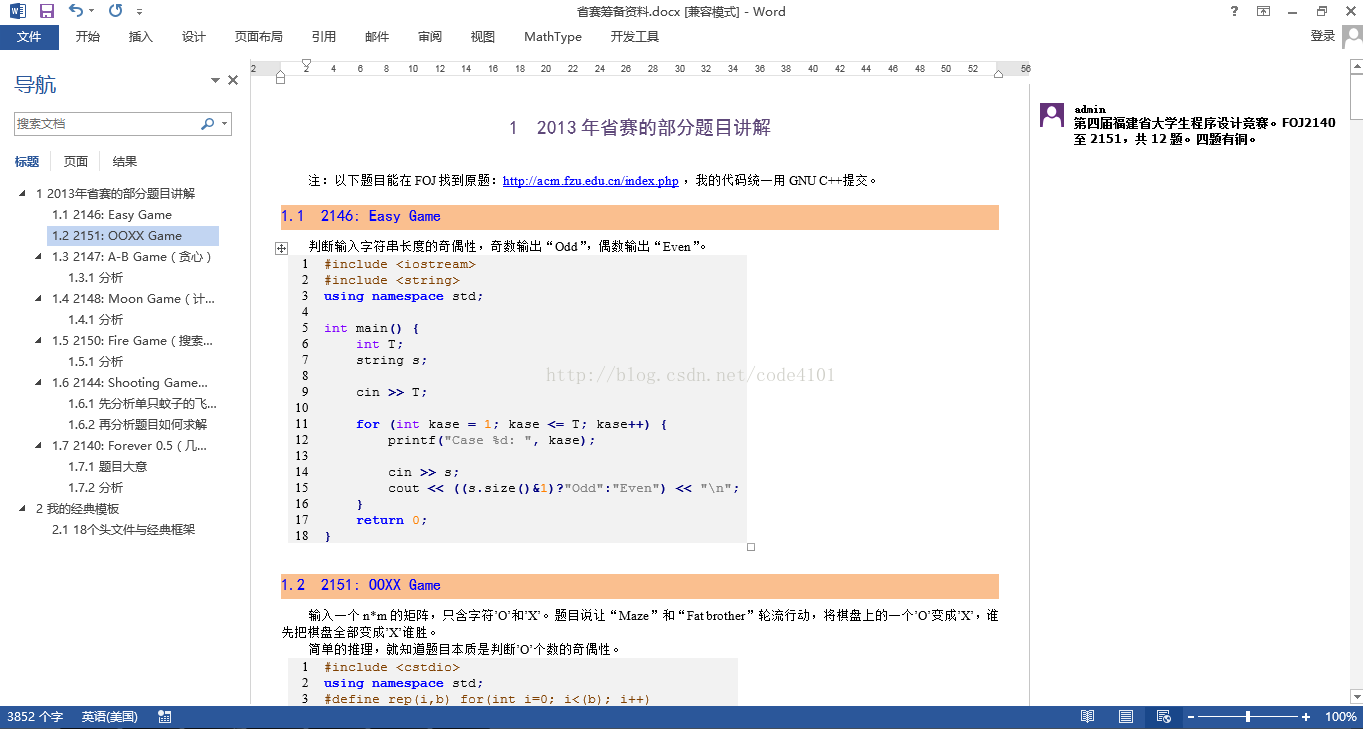
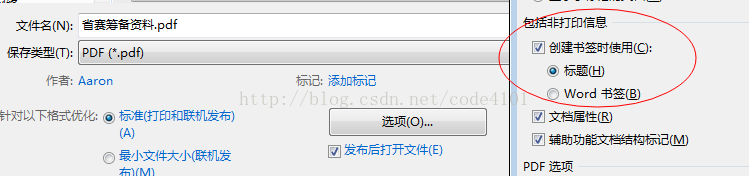
5 扩展阅读
关于VBA编程的一个细节
- - - - - - - - - - - - - - - - - - - - - - - - - - - - - - - - - - - - - - - - - - - - - - - - - - - - - - - - - - - - - - - - - - - - - - - - - - - - -
关于Word学习
推荐Oeasy的Word学习视频。另外侯捷的《Word排版艺术》也是本不错的书,里面有讲到侯老师自己排版代码的方法。话说我的写作风格有点像侯老师——很多废话。
代码格式化
随着编程水平的进步,发现以前写的代码排版有点乱或跟现在的风格不符怎么办?可以用Astyle,CodeBlocks自带这个插件,结合Astyle,能让排出的代码格式更加整齐统一。
【转】word排版宏的使用的更多相关文章
- 《Word排版艺术》读后感,兼谈LaTeX
我有两年多的LaTeX使用经验,用它排实验报告.毕业论文和书籍(半本):Word的使用时间长一些,但真正用好也不过是近一两年的事.这两个软件我都 用得很熟,我想我可以一边谈谈读<Word排版艺术 ...
- 极简Word排版示例(以Word2013为例)
文档标题 第一行写下文档的名字,居中,微软雅黑字体,三号 章节标题 每一章的标题单独一行,光标选中这行,设置为标题1 每一节的标题单独一行,光标选中这行,设置为标题2 全部章节标题设置完毕后,下一步 ...
- WORD自定义宏
自定义快捷键 折叠所有标题 Word选项—自定义功能区—自定义键盘—不在功能区内的命令—ColllapseAllHeadings 展开所有标题 Word选项—自定义功能区—自定义键盘—不在功能区内的命 ...
- word排版论文小结
毕业论文如何用WORD排版 本人折腾了一晚上看别人的百度经验,做个总结,方便后人看懂,其实特别简单 用WORD自动生成页码 第一种情况:从第一页或者从第二页开始设置页码 这种情况只要“插入-> ...
- 工具(1): 极简Word排版示例(Example by Word2013)
文档标题 第一行写下文档的名字,居中,微软雅黑字体,三号 章节标题 每一章的标题单独一行,光标选中这行,设置为标题1 每一节的标题单独一行,光标选中这行,设置为标题2 全部章节标题设置完毕后,下一步 ...
- word使用宏 在文章中插入源代码进行排版
1.宏的代码如下. Sub 设置代码表格() ' author: code4101 ' 设置代码表格 宏 ' ' ' 背景色为morning的配色方案,RGB为(229,229,229) ) With ...
- Word 录制宏解决粘贴网络上文字格式错乱
本文将利用Word中的录制宏来解决 复制粘贴网络上文字格式错乱的问题. 本文宏代码取自 : 知乎 李文超,感谢他的提供. Technorati 标签: Word宏 格式修正 1 ...
- 使用 jquery.wordexport.js导出的Word排版
js导出word文档所需要的两个插件: FileSaver.js jquery.wordexport.js 使用jquery.wordexport.js这个插件导出的word文档的排版方式: 编辑器打 ...
- Delphi 运行Word VBA 宏 删除软回车
Sub 整理网页()'整理网页:删除软回车.删除空白段.使段落文字两端对齐Selection.WholeStory Selection.Find.ClearFormatting S ...
随机推荐
- 《java虚拟机》----java内存区域与内存溢出异常
No1: java虚拟机所管理的内存将会包括以下几个运行时数据区域 1.方法区 2.虚拟机栈 3.本地方法栈 4.堆 5.程序计数器 No2: 程序计数器: 程序计数器(Program Counter ...
- [hdu3934] 凸包 旋转卡壳
大致题意: 求多边形的最大内接三角形 旋转卡壳 模板题 #include<cstdio> #include<iostream> #include<cstring> ...
- Django+Nginx+uwsgi搭建自己的博客(六)
这篇应该是2017年的最后一篇博客了,在这里首先祝大家元旦快乐! 从这篇博客开始,将会介绍Blogs App的功能实现,包括数据模型的建立.相关功能的视图函数的实现.前端页面的设计等,这意味着我们即将 ...
- 【tarjan+拓扑】BZOJ3887-[Usaco2015 Jan]Grass Cownoisseur
[题目大意] 给一个有向图,然后选一条路径起点终点都为1的路径出来,有一次机会可以沿某条边逆方向走,问最多有多少个点可以被经过?(一个点在路径中无论出现多少正整数次对答案的贡献均为1) [思路] 首先 ...
- Codechef SEP14 QRECT cdq分治+线段树
题意 支持删除矩阵.插入矩阵.查询当前矩阵与之前有多少个矩阵相交 算相交的时候容斥一下:相交矩形数 = 总矩形数-X轴投影不相交的矩形数-Y轴投影不相交的矩形数-XY轴投影下都不相交的矩形数 最后一项 ...
- BZOJ 1176 Mokia CDQ分治+树状数组
1176: [Balkan2007]Mokia Time Limit: 30 Sec Memory Limit: 162 MBSubmit: 1854 Solved: 821[Submit][St ...
- wampserver -- 取消PHP页面Warning和Notice级别的报错
Learn from:http://yige.org/p/91 一般遇到这样的问题,有两个方法:1.如果有服务器权限,直接把服务器上的php.ini的配置改了,改成不输出Warning和Notice级 ...
- python开发_python文件操作
关于python文件操作的详细说明,大家可以参考:关于python的文件操作 官方API:os-Miscellaneous operating system interfaces 下面是我做的demo ...
- Codeforces Round #245 (Div. 2) A. Points and Segments (easy) 贪心
A. Points and Segments (easy) Time Limit: 1 Sec Memory Limit: 256 MB 题目连接 http://codeforces.com/con ...
- Codeforces Round #302 (Div. 2) B. Sea and Islands 构造
B. Sea and Islands Time Limit: 20 Sec Memory Limit: 256 MB 题目连接 http://codeforces.com/contest/544/p ...